هل قررت التحويل من هاتف أندرويد إلى هاتف آيفون؟ أولى المهام التي ينبغي أن تستكملها هي نقل جهات الاتصال من آيفون إلى أندرويد.
هناك طرق عدة لنقل جهات الاتصال من آيفون إلى أندرويد. وفي هذا المقال نذكر بضع طرقٍ لنقل جهات الاتصال بين آيفون وأندرويد بسهولة ويسر.
1. طريقة نقل جهات الاتصال من آيفون إلى أندرويد عبر حساب جوجل
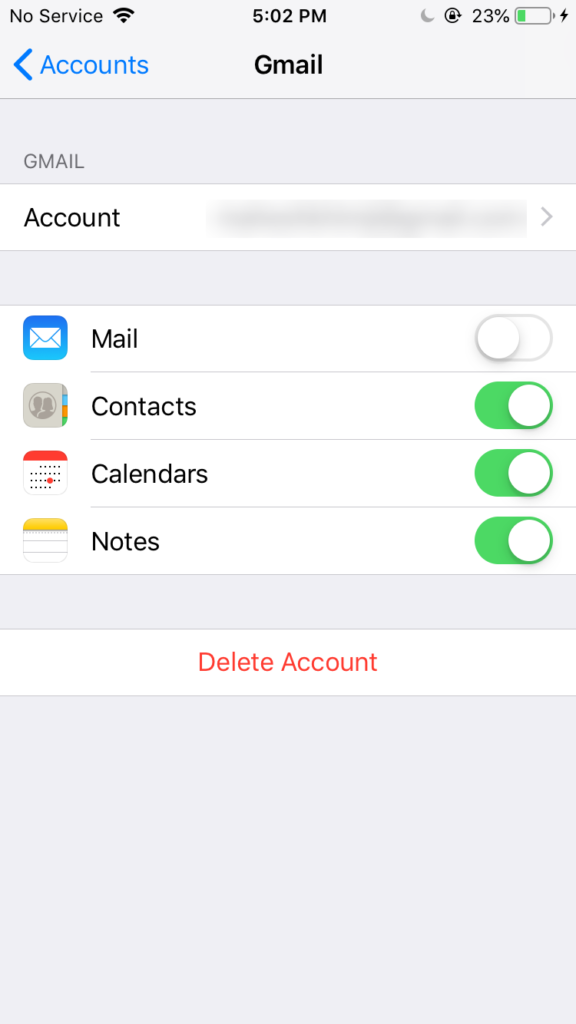
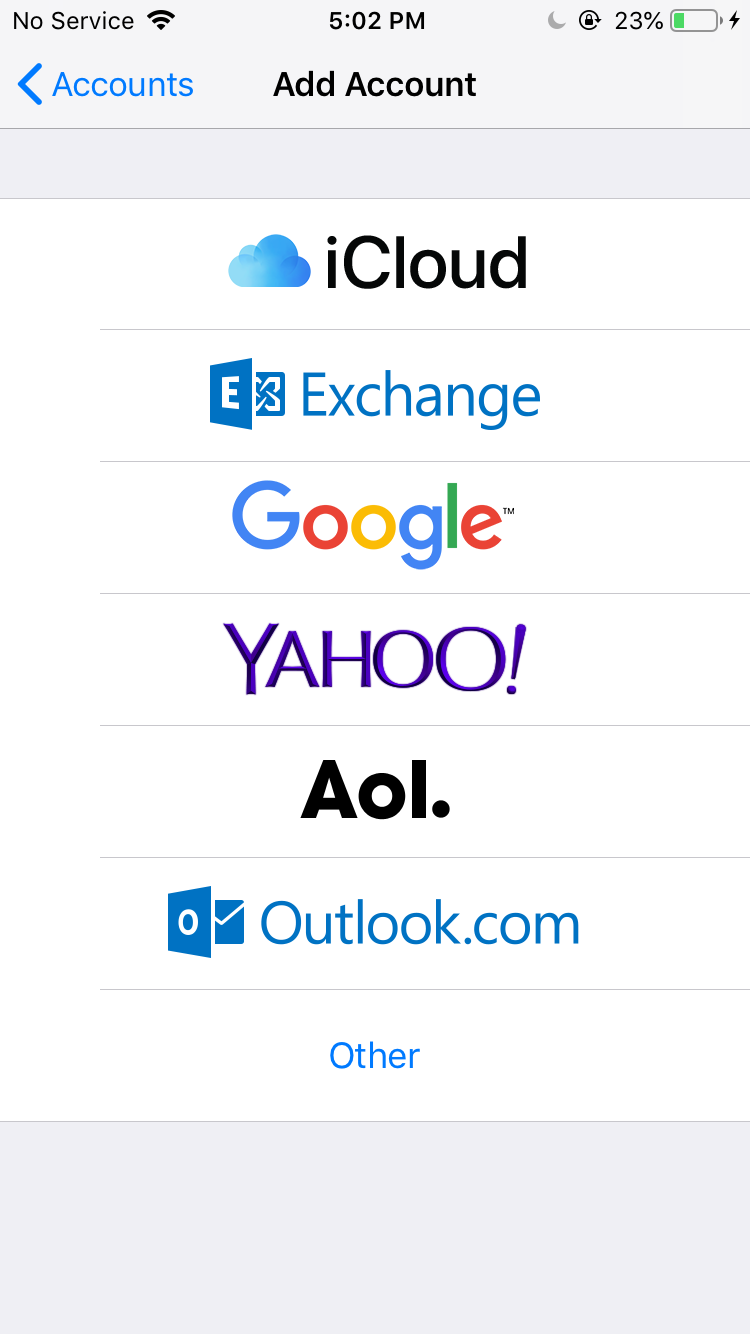
إن كنت قد أعددت هاتف أندرويد بالفعل، فعلى الأرجح قد ربطت حساب جوجل بهاتفك الجديد. يمكنك استعمال حساب جوجل في مزامنة كل جهات الاتصال من آيفون إلى أندرويد الجديد بخاصية المزامنة من جوجل.
عليك إضافة حساب جوجل إلى هاتف آيفون، ومزامنة جهات الاتصال بين الهاتف والحاسب، ثم مزامنة جهات الاتصال على هاتف أندرويد، وإليك الطريقة:
- على هاتف آيفون توجه إلى "الإعدادات" Settings > "كلمات السر والحسابات" Passwords & Accounts (على iOS 13 وما قبله) أو "الإعدادات" Settings > "البريد" Mail > "الحسابات" Accounts (على iOS 14) واضغط "إضافة حساب" Add Account.
- اختر "جوجل" Google على الصفحة التالية.
- أدخل بيانات حساب جوجل الخاص بك الذي تستعمله على هاتف أندرويد لكي يُضاف الحساب إلى هاتف آيفون.
- اضغط على حساب جوجل بعد إضافته.
- شغل خيار "جهات الاتصال" Contacts. وهذا سيزامن جهات الاتصال على هاتف آيفون مع حساب جوجل.
- انتظر بضع دقائق حتى انتهاء المزامنة.
- على جهاز أندرويد، توجه إلى "الإعدادات" Settings > "الحسابات" Accounts، واختر حساب جوجل الخاص بك، ثم "مزامنة الحساب" Account sync، وتأكد من تشغيل خيار "جهات الاتصال" Contacts.
- شغل تطبيق Contacts على هاتف أندرويد، وينبغي أن ترى كل جهات الاتصال من هاتف آيفون موجودة.
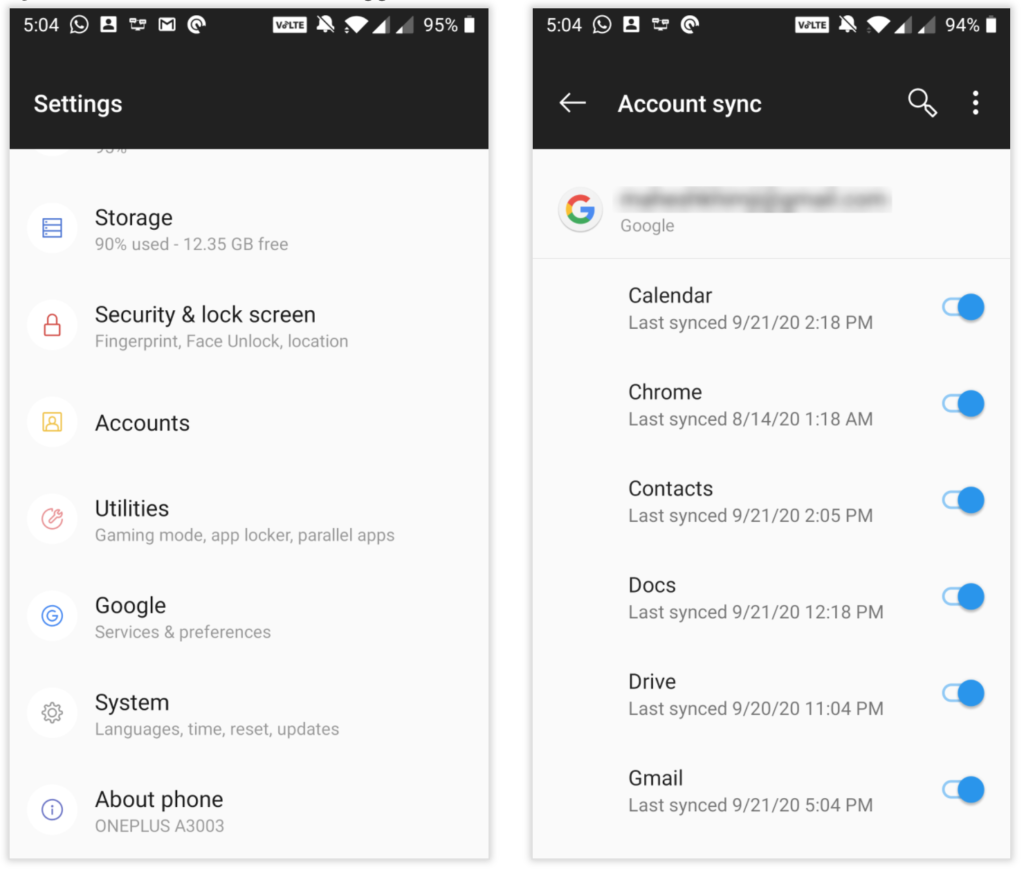
2. طريقة نقل جهات الاتصال من آيفون إلى أندرويد عبر iCloud
إن زامنت جهات الاتصال بهاتف آيفون على خدمة iCloud، ستكون متاحة عبر الخدمة السحابية.
يمكنك تصدير جهات الاتصال على iCloud في صورة ملف، ونقل هذا الملف إلى حساب جوجل. وهذا سيزامن جهات الاتصال إلى جهاز أندرويد، وإليكم الخطوات:
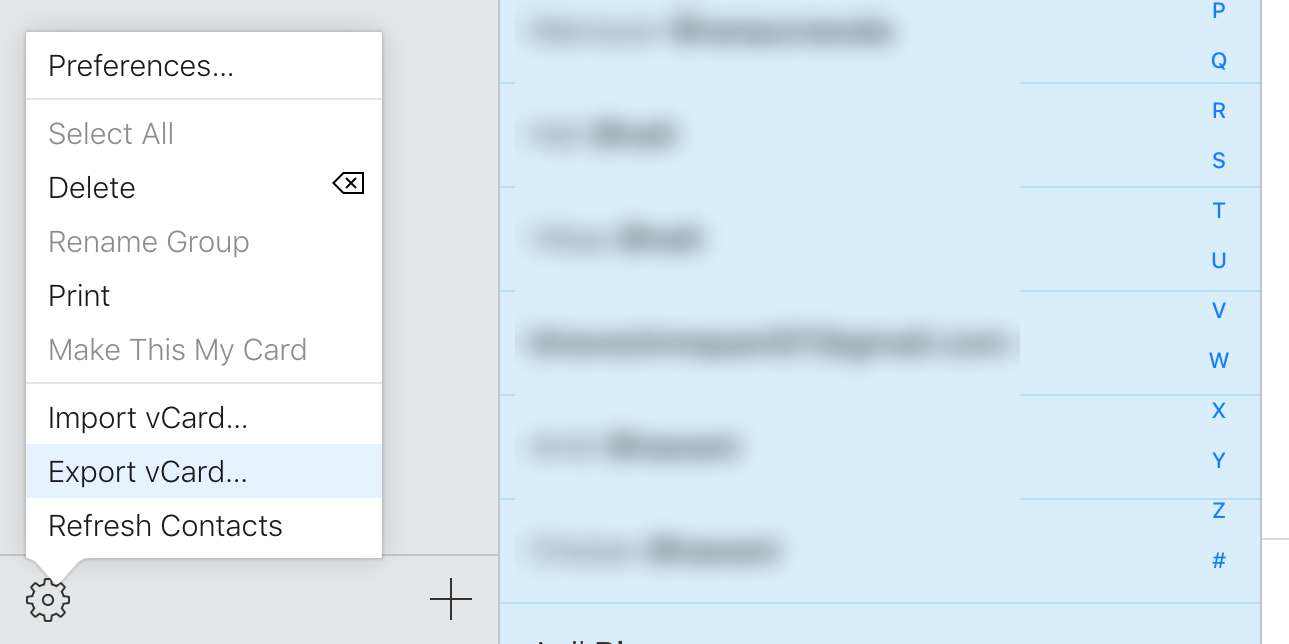
- في حالة أنك لم تزامن جهات الاتصال مع iCloud، توجه في هاتف آيفون إلى Settings > [اسمك] > iCloud، وفعّل خيار Contacts. وسيزامن هذا كل جهات الاتصال على هاتف آيفون إلى حسابك على iCloud.
- استمل المتصفح على حاسوبك وتوجه إلى موقع iCloud، وسجل الدخول بحسابك.
- انقر على خيار Contacts لعرض جهات الاتصال.
- في الصفحة التالية، انقر رمز الترس في الركن أسفل اليسار واختر الكل Select All.
- انقر رمز الترس مرة أخرى، واختر Export vCard، واحفظ ملف vCard على حاسوبك.
- افتح صفحة جديدة، وتوجه إلى Google Contacts، وسجل الدخول إلى حساب جوجل.
- انقر "استيراد" Import في الشريط الجانبي لكي تستورد جهات الاتصال من الملف.
- انقر "اختيار الملف" Select file واختر ملف vCard الذي حملته سابقاً. ثم انقر "استيراد" Import.
- ما إن يتم استيراد كل جهات الاتصال، انتظر لمدة حتى تتم مزامنة جهات الاتصال مع جهاز أندرويد.
- افتح تطبيق Contacts على هاتف أندرويد وسترى جهات الاتصال من هاتف آيفون.
3. طريقة نقل جهات الاتصال من آيفون إلى أندرويد عبر البريد الإلكتروني
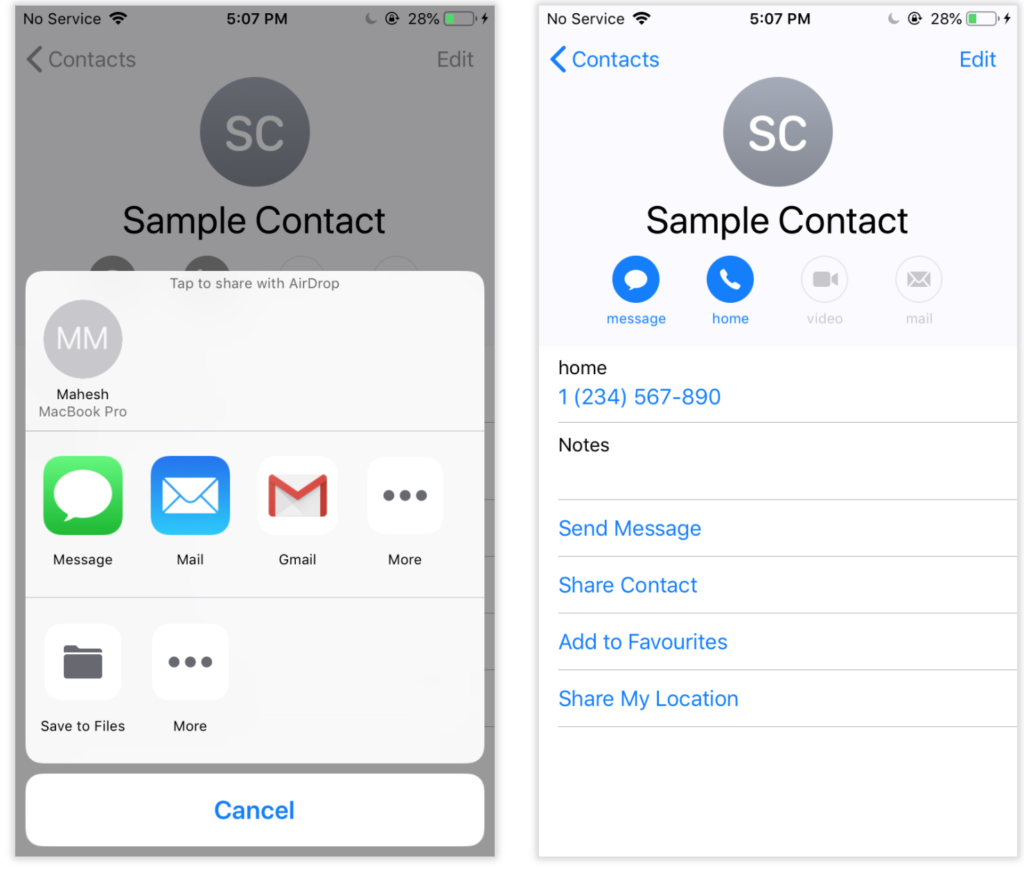
إن أردت إرسال بعض جهات الاتصال فقط وليس كلها، يمكنك فعل هذا عبر البريد الإلكتروني.
يسمح لك نظام iOS بمشاركة تفاصيل جهات الاتصال عبر البريد الإلكتروني. يمكنك استعمال هذه الخاصية في إرسال بريد إلكتروني إلى جهاز أندرويد بجهات اتصال مختارة. والضغط عليها على هاتف أندرويد سيؤدي إلى استيرادها إلى تطبيق "جهات الاتصال" Contacts.
- افتح تطبيق جهات الاتصال على هاتف آيفون.
- انقر جهة الاتصال التي تريد نقلها إلى جهاز أندرويد.
- اختر "مشاركة جهة الاتصال" Share Contact.
- اختر عميل البريد الإلكتروني الذي تستعمله عادةً في إرسال واستقبال البريد الإلكتروني.
- ستظهر رسالة بريد إلكتروني جديدة في العميل الذي اخترته. أضف بياناتٍ أخرى إلى البريد الإلكتروني إن أردت ثم انقر زر إرسال.
- افتح البريد الإلكتروني على هاتف أندرويد وانقر ملف جهة الاتصال المرفق بها. ينبغي أن تتمكن من استيراد جهة الاتصال إلى تطبيق Contacts. وكرر ذلك مع باقي جهات الاتصال التي ترغب في إرسالها.
4. نقل جهات الاتصال من آيفون إلى أندرويد عبر تطبيقٍ مخصص
هناك تطبيق مجاني يُدعى My Contacts Backup، يسمح لك بتصدير جهات الاتصال من هاتف آيفون واستيرادها على جهاز أندرويد. يمكنك استعمال هذا التطبيق في صنع ملف يحتوي على كل جهات الاتصال، ثم إرسال هذا الملف بالبريد الإلكتروني إلى جهاز أندرويد.
هذه الطريقة مشابهة لطريقة البريد الإلكتروني بالأعلى، لكنها تسمح لك بمشاركة عدد من جهات الاتصال مرة واحدة:
- قم بتنصيب تطبيق My Contacts Backup على هاتف آيفون، واسمح له بالدخول إلى جهات الاتصال.
- إن لم تُرد نقل كل خانات جهة الاتصال، انقر الإعدادات، واختر "ضبط" Configure، وشغّل فقط الخانات التي تريد نقلها.
- اضغط Backup على الشاشة الرئيسية لتبدأ في صنع نسخة من جهات الاتصال.
- ما إن تكتمل النسخة، اضغط زر Email.
- أرسل البريد الإلكتروني إلى عنوانك على هاتف أندرويد.
- ما إن ترسل رسالة البريد، ادخل إلى هاتف أندرويد واضغط على الملف المرفق. سيسمح لك هذا باستيراد جهات الاتصال على هاتف آيفون إلى هاتف أندرويد.
هل يمكنك استعمال بطاقة SIM في نقل جهات الاتصال؟
للأسف لا، لا يمكن استعمال بطاقة SIM في نقل جهات الاتصال من هاتف آيفون إلى هاتف أندرويد. وهذا لأن نظام iOS لا يسمح بكتابة البيانات على بطاقة SIM.
ربما تكون قد استعملت بطاقة SIM في تخزين جهات الاتصال على هواتف قديمة، لكن هذا لا يصلح على هاتف آيفون للأسف.
استمتع بجهات الاتصال
ما إن تشتري هاتف أندرويد جديداً، اتبع هذه الطرق لكي تنقل كافة جهات الاتصال على هاتف آيفون إلى هاتفك الجديد، وتتمكن من الاتصال بمعارفك وإرسال الرسائل النصية دون تأخير، بينما تستمتع بأفضل مميزات نظام التشغيل أندرويد.
- هذا الموضوع مترجم عن موقع MakeUseOf.